我们绘制CAD图纸的时候,经常会使用到各种各样的CAD线型,当我们在图纸中绘制的CAD线型,在选中的情况下,显示只有一个夹点,是怎么回事?我们该如何处理CAD线型夹点显示的问题呢?
CAD线型的显示:

从上图我们可以看到,不仅多段线只有一个夹点,直线、视口、文字等都是只有一个夹点。
我们来分析分析到时是什么原因,我们应该如何解决。
原因:
发现图纸有160M但是打开到图纸,切换到模型空间,却看到主体的图形并不多,图形文件不应该这么大,我们双击鼠标中键,发现我们的图形都消失了。


我们要放大到10的八十多次方才能发现我们的图,离我们的主体图形很远很远的地方才看得到我们的图。
不选择任何对象,我们按CTRL+1,打开特性版面,观察视图的中心坐标和宽度和高度,如下图。

这种状态下按CTRL+A,可以看到在视图的边缘处有蓝色的点,表示有图形被选中,但我们现在无法知道哪个是我们要删除的图形。
这些距离坐标原点以外的图形可能是导致文件异常大的原因。我们再按CTRL+Z回退到打开图纸时的初始状态,我们用滚轮适当缩放图纸,让主体图形全部显示,然后按CTRL+A全选,按住SHIFT键,从右往左框选要保留的图形,按DELETE键或输入E后回车,将选中的多余图形删除,然后再双击鼠标中键全图显示,这回视图尺寸正常了。

虽然图形偏离原点有一定距离,但还在可接受范围内。此时如果保存图纸,图纸只剩不到10MB,可见那些垃圾图形占用了150多MB,他们不仅给后续操作带来了麻烦,而且会导致操作性能大幅下降。
但这些仍不是只显示一个夹点的原因,我们选中其中一条直线,发现仍是一个夹点,我们仔细观察特性面板,会发现另外一个异常数据:Z坐标,

在属性框中将起点和端点Z坐标都改成0,我们再看直线,这次夹点显示正常了。如图所示。

通过上面的分析原来是因为这些图形的Z坐标异常所以导致只显示一个夹点,我们再看图中的其他图形,多段线、直线、文字、填充等都是如此,我们必须想办法将这些图形的Z坐标变成0才能彻底解决问题。
将Z坐标改为0的方法
大家想到的最简单的方法就是选择所有图形,然后到特性面板里去改Z坐标。如果只有少数几个同类图形有这样的问题,是可以的,如果Z坐标异常的图形有多种,这样显然不行,因为当选择所有对象后,特性面板里只显示公共属性,特性面板里并没有显示Z坐标。我们可以利用快速选择来进行分类选择后进行修改。
输入QSELECT命令后回车或直接在特性面板中单击快速选择按钮,打开快速选择对话框,选择应用到整个图形,在对象类型中选择直线,在运算符里选择“选择全部”,单击"确定"按钮,将所有直线选择出来。

在特性面板找到起点和终点Z坐标,无论显示的是3.0000E+99还是多种,直接输入0,将所有直线的起点和终点的Z坐标都改为0。

用快速选择依次将其他类型的图形选出来,再特性面板中改Z坐标,圆和弧需要修改圆心坐标,多段线、填充、文字、图块有的是标高,有的是位置Z坐标,总之是找到可修改的异常Z坐标,将他们都该成0,还要切换到布局空间,将视口和图纸空间的图形也要处理一遍。
总之这样人工处理太麻烦了,可以到网上找找改Z坐标的插件哦。

但并不是所有图形这种改Z坐标的工具都可以处理,处理完会提示有一些图形处理失败,如果我们用到的图形没有异常,就可以不管了。
我们可以解决这图形只显示一个夹点的问题了,多数是因为Z坐标异常。
以上就是在CAD软件中,我们绘制图纸使用的CAD线型中,夹点显示问题的解决方法,可以通过相关的设置来解决。今天就介绍这么多了。安装浩辰CAD软件试试吧。更多CAD教程技巧,可关注浩辰CAD官网进行查看。
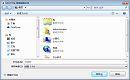
2023-06-01
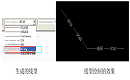
2022-11-03
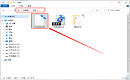
2022-08-15

2022-08-08

2022-08-08

2021-05-13

2021-03-25

2021-03-24
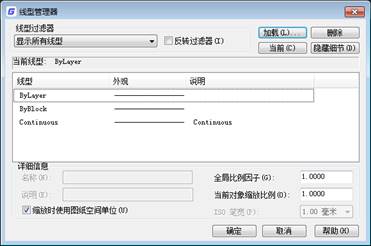
2020-07-27

2020-04-02
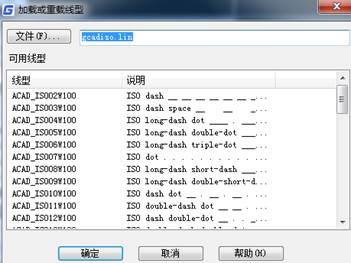
2019-12-03

2019-12-03
